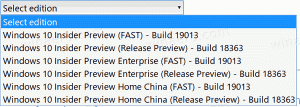Libérez de l'espace disque après l'installation d'Office 2016 Cliquez pour exécuter
Microsoft a publié Microsoft Office 2016 il y a quelques jours. Il utilise la technologie App-V/Click To Run. Après l'avoir installé, de nombreux utilisateurs ont été confrontés au problème de la réduction considérable de l'espace disque disponible. Si vous êtes concerné par le même problème et que vous souhaitez récupérer l'espace disque, suivez les instructions de cet article. Nous verrons comment libérer de l'espace disque après l'installation d'Office 2016 Click To Run (CTR).
- Dans l'explorateur de fichiers, ouvrez le dossier suivant:
C:\ProgramData\Microsoft\ClickToRun
- Là, conservez tous les fichiers qui ont été consultés ou créés récemment (pour les derniers mois au moins). Conservez le dossier UserData, le dossier MachineData et les fichiers DeploymentConfig. Effacer le reste des fichiers qui sont très anciens et ont probablement été remplacés par des mises à jour plus récentes.
Cela devrait vous aider à libérer environ plusieurs Go d'espace disque. Nous avons pu exécuter des applications Office 2016 après avoir effectué ce nettoyage, c'est pourquoi nous pouvons le recommander comme sûr. Notez que vous devez utiliser votre propre discrétion lors du nettoyage de ce dossier. Faites une sauvegarde si nécessaire des fichiers que vous supprimez ou déplacez-les simplement et voyez si Office 2016 fonctionne correctement. Si ce n'est pas le cas, restaurez-les. Cependant, en supprimant les anciens fichiers qui ont été remplacés par des mises à jour plus récentes, nous avons pu libérer une quantité importante d'espace disque.
C'est ça. Dans les commentaires, dites-nous combien d'espace disque vous avez récupéré en utilisant cette astuce ou si vous avez été confronté à des effets secondaires liés à la suppression de ces fichiers.